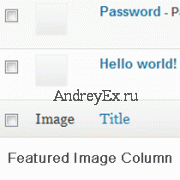Сейчас мы расскажем Вам как добавить миниатюру изображения на страницы. Но для начало вы можете прочитать статью, как добавить миниатюру на страницы в WordPress. Если Вы уже будете знать, тогда вы поймёте, насколько полезно было бы иметь все ваши миниатюры добавленные в страницу на левой панели ‘Все страницы’. Полезно видеть миниатюры записей все сразу, а не открывать каждую почту индивидуально, чтобы видеть миниатюры страниц. Точно также делает плагин Featured Image Column.
Для начала вам необходим плагин Featured Image Column, установите и активируйте его. У этого плагина нет экрана настроек. Цель плагина — добавляет дополнительную колонку перед «правка постов» страницы, чтобы отобразить изображение, если оно существует.

Вы можете изменить миниатюру по умолчанию, используя следующий код в вашей functions.php файл:
function my_custom_featured_image_column_image($image) {
if (!has_post_thumbnail())
return trailingslashit(get_stylesheet_directory_uri()).'images/featured-image-no';
}
add_filter('featured_image_column_default_image','my_custom_featured_image_column_image');
Мы надеемся, что вам понравилась наша статья о том, как добавить дополнительные изображения колонке админ-панель Вордпресс. Если у вас есть какие-либо пожелания или вопросы, то, пожалуйста, оставьте комментарий ниже.